手机怎么开分屏设置
更新时间:2024-11-20 09:28:06来源:兔子手游浏览量:
手机已经成为人们生活中不可或缺的必需品,随着手机功能的不断升级,分屏设置也逐渐成为人们关注的焦点之一,想要在手机上实现分屏操作,只需简单几步即可完成设置,让手机屏幕同时显示多个应用程序,提高工作效率,提升用户体验。接下来我们就一起来了解一下手机怎么开启分屏设置的步骤。
手机分屏设置步骤
具体步骤:
1.首先选择手机“设置”点击打开。
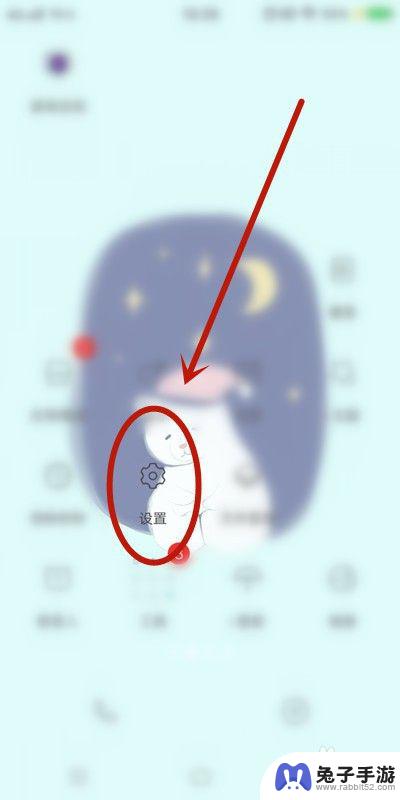
2.找到“分屏多任务”点击。
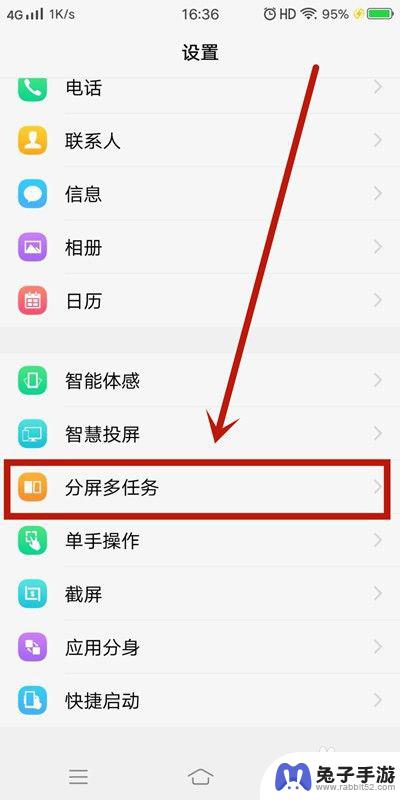
3.分屏模式分“消息分屏”和“手动分屏”两种。
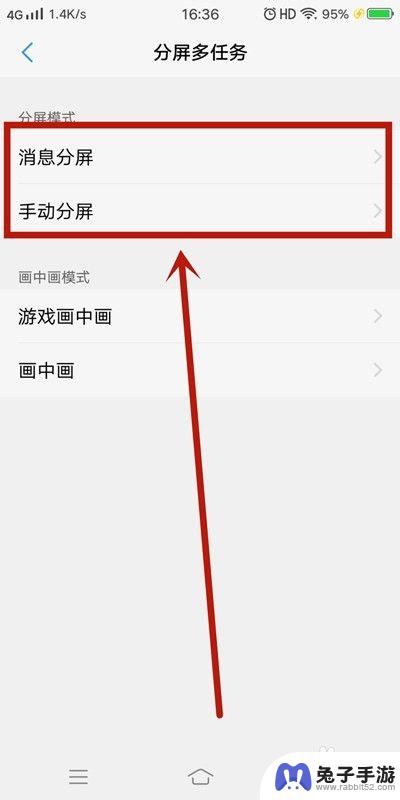
4.现阶段“消息分屏”如下应用全屏界面支持悬浮图标的显示(如下图所示)。
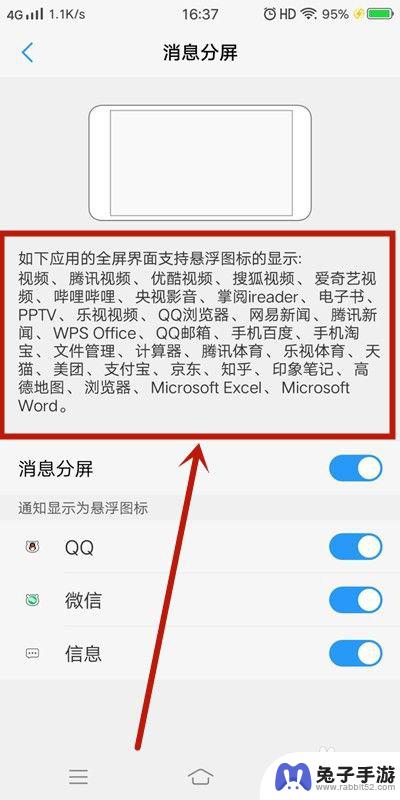
5.而“手动分屏”有两种 方法1:三指下滑启动分屏。
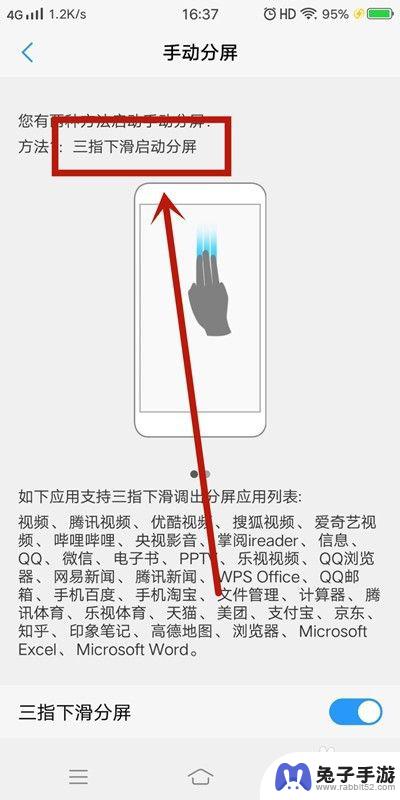
6.方法2:上滑控制中心点击“多任务”启动分屏。
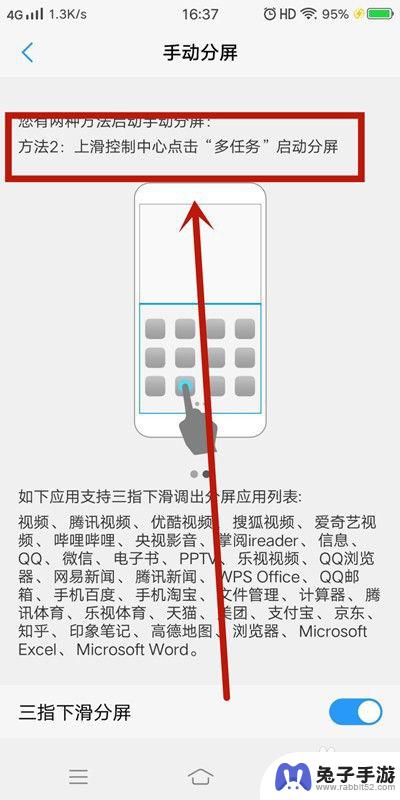
7.方法总结:
1、首先选择手机“设置”点击打开;
2、找到“分屏多任务”点击;
3、分屏模式分“消息分屏”和“手动分屏”两种;
4、现阶段“消息分屏”可以使用的应用;
5、“手动分屏”有两种 方法1:三指下滑启动分屏;
6、方法2:上滑控制中心点击“多任务”启动分屏。
以上就是手机怎么开分屏设置的全部内容,有遇到相同问题的用户可参考本文中介绍的步骤来进行修复,希望能够对大家有所帮助。
- 上一篇: 如何把手机升级系统
- 下一篇: 魅蓝手机如何隐藏应用
热门教程
猜您喜欢
最新手机软件
- 1
- 2
- 3
- 4
- 5
- 6
- 7
- 8
- 9
- 10
















